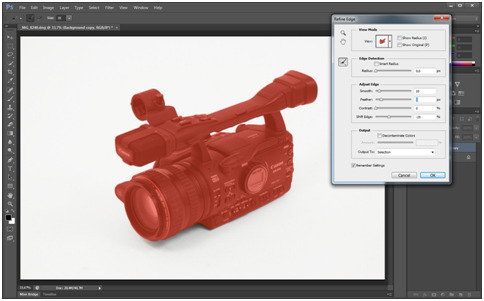czytano: 38911 razy
Usuwanie tła, czyli szparowanie

Szparowania (pojęcie wywodzi się z branży poligraficznej), czyli całkowite usuwania tła fotografowanego przedmiotu – czy to w celu podłożenia nowego tła, czy też precyzyjnego zespolenia zdjęcia z dokumentem, którego część ono stanowi.
Z perspektywy konieczności przeprowadzenia wyżej wymienionych operacji zdjęcia i widoczne na nich przedmioty podzielić można na przypadki prostsze, trudniejsze oraz całkowicie beznadziejne.
Z perspektywy konieczności przeprowadzenia wyżej wymienionych operacji zdjęcia i widoczne na nich przedmioty podzielić można na przypadki prostsze, trudniejsze oraz całkowicie beznadziejne. Do tej pierwszej grupy należą przede wszystkim przedmioty ostro kontrastujące z tłem, o wyraźnych krawędziach (najlepiej składających się z prostych linii – a więc wszelkiego rodzaju pudełka, sprzęt RTV oraz inne prostopadłościenne kształty) i przede wszystkim prawidłowo oświetlone i najlepiej na jasnym, neutralnym tle. W takiej sytuacji idealne wyszparowanie to kwestia kilku minut pracy przy użyciu odpowiednich narzędzi. W drugiej kategorii mieszczą się przedmioty, które nie zostały tak dobre oświetlone i w efekcie ich krawędzie nie odcinają się zbyt dobrze od tła. Tutaj też można sobie poradzić, choć już nakład czasu koniecznego do prawidłowego wycięcia tła będzie większy, a i częściej przyjdzie nam ręcznie wykonywać niektóre części pracy.
Zdjęcie produktowe wyszparowane to obraz przedstawiający przedmiot pozbawiony całkowicie tła, cienia i innych elementów poza samym prezentowanym towarem. Efekt taki trudno jest uzyskać bez udziału cyfrowych narzędzi edycyjnych i skorzystanie z aplikacji takich jak Photoshop będzie w takich wypadkach najczęściej konieczne. (Fot. Jarosław Zachwieja)
Do przypadków beznadziejnych należą wszystkie te sytuacje, gdy oferowany na aukcji przedmiot ma elementy graniczące na zdjęciu bezpośrednio z tłem wykonane z futra, włosia, pluszu lub innych puszystych materiałów. Problematyczne może być również szkło o wysokim stopniu przezroczystości i inne przejrzyste materiały, przez które widać to, co znajduje się z tyłu. W takich wypadkach najlepiej będzie odpuścić sobie całą zabawę, ponieważ ryzyko, że zajmie to koszmarne ilości czasu, a i tak nie uda nam się wykonać tego dobrze, jest po prostu zbyt duże.
Z pewnych zdjęć tło da się usunąć w programie graficznym, podczas gdy w przypadku innych graniczy to z niemożliwością. Ocena trudności czekającego nas zadania powinna być pierwszą rzeczą, jaką wykonamy jeszcze przed rozpoczęciem pracy. Przedmioty puszyste i z futra najlepiej odpuśćmy sobie od razu. Ich wyszparowanie nie jest wprawdzie niemożliwe, ale efekt nigdy nie wynagradza koszmarnej pracy, jaką trzeba wykonać, aby go osiągnąć. (Fot. Debs)
Jeszcze kilka lat temu samodzielne szparowanie obiektów na zdjęciach wymagało pewnych umiejętności graficznych, ponieważ większość czynności trzeba było wykonywać ręcznie – chodziło głównie o stworzenie maski obrazu pozwalającej wydzielić na fotografii interesujący nas przedmiot z jego tła. W przypadku Photoshopa najczęściej wykonywało się to przy użyciu narzędzia Szybkiej maski (ang. Quick Mask), w którym rzeczoną maskę tworzy się po prostu podstawowymi narzędziami malarskimi. Na szczęście w nowszych wersjach programu ręczne kształtowanie zaznaczania konieczne jest tylko w przypadku niektórych detali – podstawową, a często również całą robotę jest w stanie zrobić za nas automat. Tak naprawdę ręczna ingerencja konieczna jest raczej tylko wówczas, jeśli przedmiot został źle oświetlony.
[kn_advert]
Narzędzi do automatycznego zaznaczania w nowoczesnych programach graficznych jest tak wiele, że wybór konkretnego może być spokojnie podyktowany sytuacją, a przede wszystkim osobistymi preferencjami. W przypadku Photoshopa CS6 polecamy zainteresowanie się przede wszystkim Szybką selekcją (ang. Quick Selection Tool) – skutecznym, wygodnym i samouczącym się. Ta ostatnia cecha zasługuje na krótkie wyjaśnienie: gdy zaznaczamy przy użyciu Szybkiej selekcji tło w celu jego późniejszego usunięcia, to może się zdarzyć, że przypadkowo zostanie objęty zaznaczeniem również sfotografowany przedmiot.
W takim wypadku trzymając wciśnięty klawisz [Alt] możemy w analogiczny sposób skorygować zaznaczenie. A ponieważ program zapamiętuje, z którego miejsca usuwaliśmy zaznaczenie, to możemy być pewni, że poprawiając masę w tym miejscu (tzn. zaznaczając interesujące nas fragmenty i odznaczając nadmierne) efekty naszej pracy będą coraz bardziej satysfakcjonujące. Z reguły wystarczy nie więcej niż trzy lub cztery powtórki, aby program zorientował się doskonale, która z widocznych na tym fragmencie zdjęcia krawędzi najbardziej nas interesuje. Maskę warstwy można następnie poprawić dzięki opcjom dostępnym pod przyciskiem Dopasuj Krawędź (ang. Refine Edge) – wygładzić ją, zmiękczyć krawędzie, rozszerzyć lub zwęzić oraz dokonać wielu innych bardziej zaawansowanych czynności. Wszystko po to, aby obszar po korekcie wyglądał jak najbardziej naturalnie i łączył się ze zdjęciem pierwotnym w sposób niezauważalny.
Narzędzie Szybkiej Selekcji dostępne w Photoshopie CS pomoże nam szybko wykonać zaznaczenie dość skomplikowanego przedmiotu nawet wówczas, gdy jest on nie do końca idealnie oświetlony i rzuca wyraźny cień. Kształt tego zaznaczenia można później bez większych problemów skorygować - wskazane jest wygładzenie, zmiękczenie krawędzi i przesunięcie ich na zewnątrz tak, aby nie przyciąć niczego ważnego. (Fot. Jarosław Zachwieja)
Tworząc taką maskę dobrze jest pamiętać o jednym: aby wszelkich operacji dokonywać na warstwie będącej kopią oryginalnej warstwy ze zdjęciem. W takim wypadku jeżeli coś niechcący ominiemy lub nadmiernie przytniemy, to zawsze możemy poprawić dokonane zmiany i oszczędzić sobie konieczności rozpoczęcia pracy od nowa. Co ciekawe nawet aplikacje takie jak Lightroom pozwalają w pewnych przypadkach przeprowadzić bardzo skuteczne szparowanie. Taka sytuacja następuje wówczas, gdy przedmiot jest ustawiony na jasnym tle (nawet nie bardzo, ale powinien odcinać się od niego wyraźnie). Włączamy wówczas pędzel korektorski, czyli Adjustment Brush, ustawiamy go na skrajnie wysoką korektę ekspozycji, czyli +4 EV i włączamy opcję Auto Mask w parametrach pędzla. Potem wystarczy, że zamalujemy tak przygotowanym pędzelkiem całe tło. Uaktywniony tryb Auto Mask zabezpieczy sfotografowany obiekt przed rozjaśnieniem, gdy będziemy usuwać tło na samej jego granicy, choć wówczas dla całkowitego bezpieczeństwa najlepiej włączyć widok zdjęcia w skali 1:1. Jak widać przy pomocy nowoczesnych narzędzi zadanie jest stosunkowo proste – o ile oczywiście podczas robienia zdjęć poświęciliśmy wystarczająco dużo uwagi kwestiom oświetlenia.
Szczególnie poważny problem ze szparowaniem mamy wówczas, gdy nie cały fotografowany przedmiot znajduje się w obszarze głębi ostrości. W takiej sytuacji, aby całość wyglądała realistycznie konieczne jest wstępne rozjaśnienie tła tak bardzo, jak to tylko możliwe bez szkody dla fotografii. Obszaru nieostrości (bokeh) nie da się precyzyjnie wyszparować i konieczne będzie ustalenie etapu przejściowego pomiędzy tłem pustym, a pierwotnym. Aby zdjęcie takie mogło wyglądać realistycznie, fotografia źródłowa musi zostać wykonana na jasnym tle, a końcowa mieć tło białe. (Fot. Anne)
Czy jednak zawsze warto usuwać tło? Otóż nie zawsze. Musimy pamiętać, że jest to operacja dość zaawansowana i wymagająca sporo pracy, a przy tym nie zawsze dająca oczekiwane efekty. Przystępując do szparowania warto więc rozważyć dokładnie wszystkie za i przeciw, a przede wszystkim odpowiedzieć sobie na jedno pytanie: "po co chcę to robić?". Na pewno dobrym powodem będzie chęć zastąpienia dotychczasowego tła innym lub wprowadzenie zdjęcia w dokument HTML w taki sposób, aby granica pomiędzy fotografią a resztą dokumentu była niezauważalna. Przyczyną może być też nieporządek w tle, poplamiony i pomięty obrus użyty z braku czegokolwiek innego, gdy zdjęcia trzeba było robić w pośpiechu, niepasujące do przedmiotu otoczenie – innymi słowy obecność czegoś, czego nie chcemy pokazywać. I choć najczęściej szparowanie w takiej sytuacji stanowi po prostu przykład korekty błędu wynikłego z naszej własnej niefrasobliwości, to w sytuacji, gdy nie mamy innego wyboru, tło rzeczywiście trzeba usunąć.
Często szare lub po prostu jasne tło jest wystarczająco dobre dla zaprezentowania na aukcji przedmiotu używanego. Jeżeli jednak chcemy taką fotografię wmontować w dokument HTML o białym tle i nie chcemy brzydkich zakończeń na krawędziach fotografii, to po prostu zaopatrzmy ją w czarną ramkę o grubości jednego lub dwóch pikseli. (Fot. ajmexico)
Nie ma natomiast sensu pozbywanie się tła w sytuacji, gdy jest ono poprawne, lecz wydaje się nam "nie dość białe" lub gdy sprzedajemy używany przedmiot, a chcemy, by wyglądał on "profesjonalnie" (co innego, gdy oferujemy towar fabrycznie nowy – wówczas taka otoczka jest najzupełniej uprawniona i w zasadzie zalecana). Pamiętajmy, że jeżeli szparowanie wykonane zostanie nieprawidłowo i ślady naszych "wycinanek" będą wyraźnie widoczne, to efekt będzie znacznie gorszy, aniżeli w przypadku pozostawienia naturalnego tła. Decyzja "szparować, czy nie?" powinna być więc poprzedzona dokładną analizą materiału, jakim dysponujemy. Wszystko po to, żeby nie męczyć się na darmo.
www.swiatobrazu.pl